Iniciando
Introdução
Aiseesoft Data Recovery é o software profissional de recuperação de dados, que pode ajudá-lo a recuperar arquivos excluídos/perdidos do computador, lixeira, disco rígido, unidade flash, cartão de memória, câmera digital e muito mais com facilidade. Quer a perda de dados seja causada por exclusão acidental, esvaziamento da lixeira, disco rígido RAW, partição RAW, perda de partição, falha do sistema operacional, problemas de inicialização ou outros motivos, você pode facilmente recuperá-los com esta poderosa ferramenta de recuperação de dados.
Recuperar Dados Perdidos do Disco Rígido
Passo 1 Inicie a Recuperação de dados Aiseesoft
Baixe, instale e execute este software de recuperação de dados em seu computador.
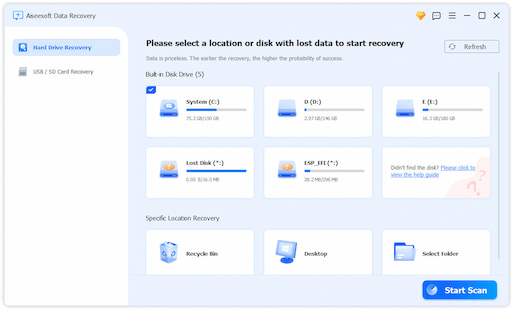
Passo 2 Selecione o(s) tipo(s) de dados e unidade de disco
Aiseesoft Data Recovery permite recuperar qualquer tipo de arquivo popular, como imagem, documento, e-mail, áudio, vídeo e muito mais. Ao entrar na interface principal, você deve escolher primeiro o(s) tipo(s) de dados que deseja recuperar. Em seguida, escolha a(s) unidade(s) de disco onde você pode encontrar os arquivos perdidos.
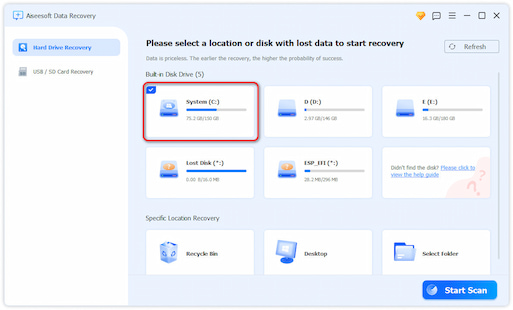
Passo 3 Digitalizar dados
Clicando no Escanear button will provide you with a quick scan on the selected disk drive. In the scanning process, you can choose to pausa or Dê um basta the scanning.
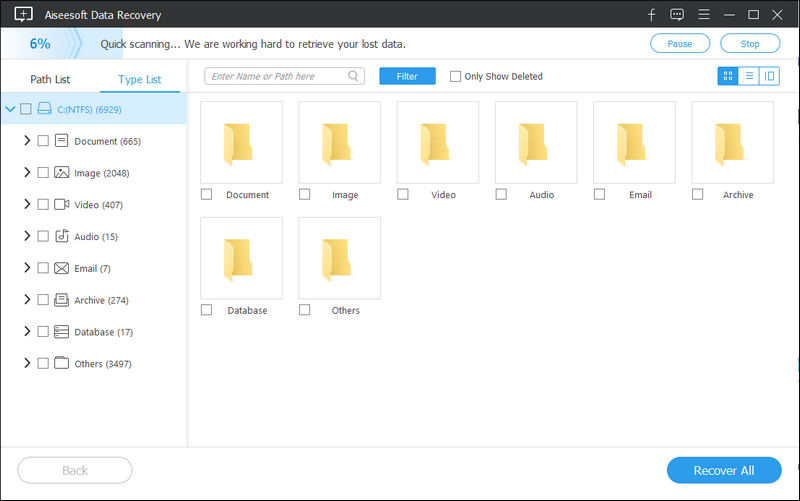
Passo 4 Escolha dados
Após a digitalização, todos os arquivos excluídos ou perdidos serão listados na interface. Você pode usar o filtros recurso para localizar rapidamente os arquivos que você deseja recuperar.
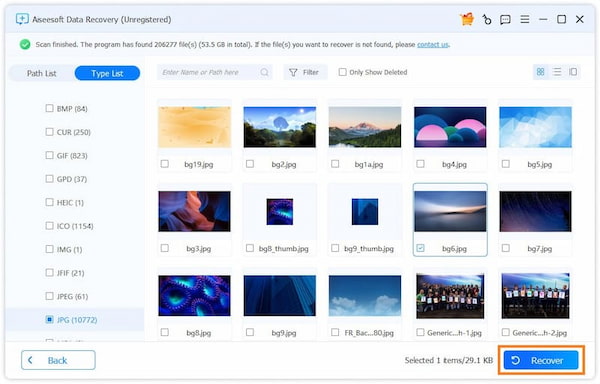
Passo 5 Recuperar dados
After selecting the files you want to recover, you can click the Recuperar button. With just one click, you can handily get all the selected files back to your computer.
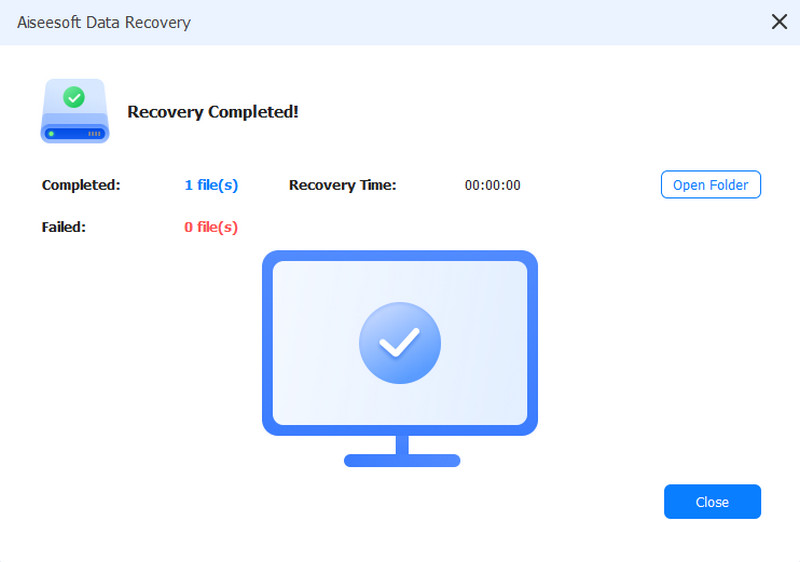
Introdução
Aiseesoft Data Recovery é o software profissional de recuperação de dados, que pode ajudá-lo a recuperar arquivos excluídos/perdidos do computador, lixeira, disco rígido, unidade flash, cartão de memória, câmera digital e muito mais com facilidade. Quer a perda de dados seja causada por exclusão acidental, esvaziamento da lixeira, disco rígido RAW, partição RAW, perda de partição, falha do sistema operacional, problemas de inicialização ou outros motivos, você pode facilmente recuperá-los com esta poderosa ferramenta de recuperação de dados.
Recuperar dados perdidos/excluídos no Mac
Passo 1 Execute a recuperação de dados do Mac no Mac
Baixe gratuitamente esta ferramenta de recuperação de dados do Mac no seu Mac. Inicie-o imediatamente após sua instalação.
Passo 2 Desativar a proteção da integridade do sistema
Para Mac executando Mac OS X El Capitan ou posterior, você precisa desativar Proteção de integridade do sistema em primeiro lugar, para usar o Data Recovery no seu Mac. Confira os detalhes aqui: Como desativar a proteção de integridade do sistema.
Depois disso, você pode operar o Mac Data Recovery no seu Mac normalmente.
Passo 3 Digitalizar Mac
Na interface principal, você precisa marcar os tipos de dados e a unidade de disco para digitalização.
Aqui você pode digitalizar imagens, áudio, vídeo, e-mail, documentos e outros dados.
Quanto à unidade, você precisa marcar a unidade do seu Mac.
Além disso, este software também permite digitalizar a unidade externa do seu Mac, como cartão de câmera, cartão de unidade flash e muito mais.
Clique Escanear para iniciar uma verificação rápida no seu Mac.
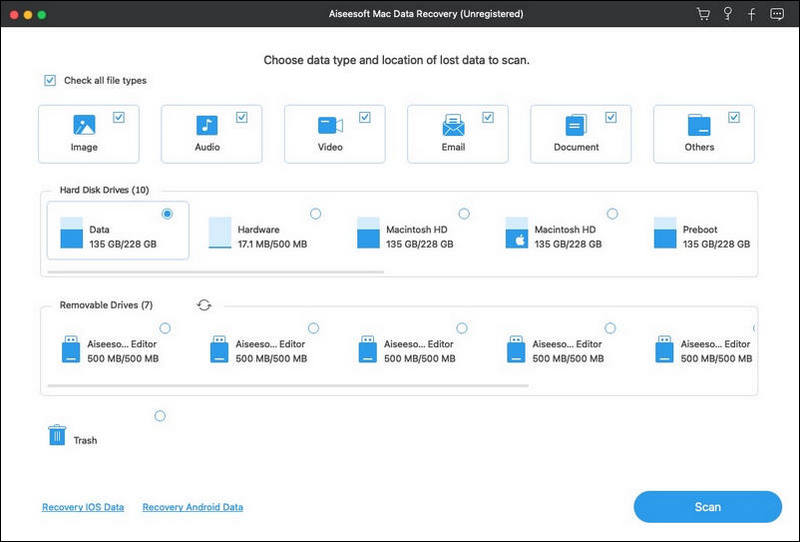
Passo 4 Recuperar dados
Após a conclusão da verificação, você encontrará todos os tipos de dados listados no resultado. No painel esquerdo, você pode ver os tipos de dados básicos, clique nele para visualizar os detalhes dos dados na janela direita e Recuperar para extrair os dados perdidos ou excluídos para o seu Mac.
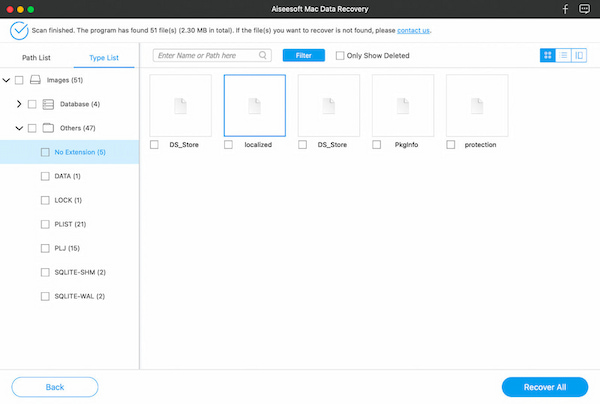
Você pode visualizar o resultado da verificação selecionando Lista de caminhos para localizar exatamente o que você deseja.
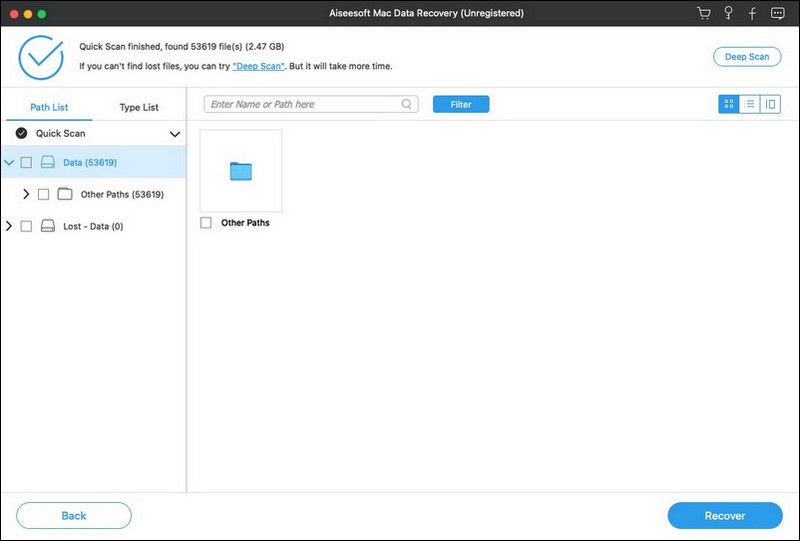
Certamente, se você não conseguir encontrar os dados que deseja recuperar, basta começar Varredura profunda levar mais tempo para fazer uma varredura completa e completa dos dados do Mac.
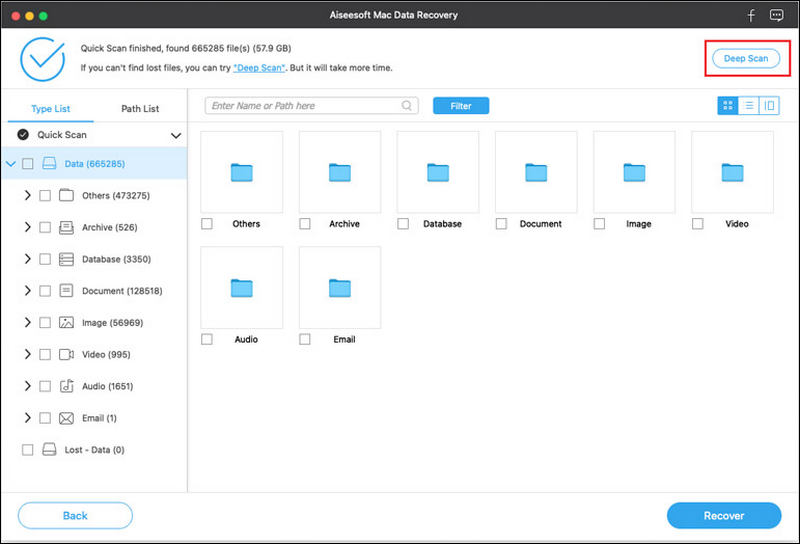
- Como encontrar e-mails arquivados no Gmail? Esta postagem vai te ajudar
Como você pode encontrar e-mails arquivados no Gmail? O que fazer quando as mensagens arquivadas do Gmail desaparecem? Este post fornece os melhores métodos.
 Escrito por Amanda Brown | 04.05.2018
Escrito por Amanda Brown | 04.05.2018 - JPEG Repair - Como reparar arquivos JPEG corrompidos
Como reparar arquivos JPEG corrompidos? Existe alguma boa ferramenta de reparo de JPEG? Aprenda como recuperar ou consertar imagens JPEG/JPG quebradas neste post.
 Escrito por Amanda Brown | 25.05.2018
Escrito por Amanda Brown | 25.05.2018 - O que é um cabeçalho de pool ruim e como corrijo o erro no Windows 10/8/8.1/7
O que é um cabeçalho de pool ruim? Como corrijo o erro bad_pool_header no Windows 10/8/7? Bad Pool Header é um erro comum de tela azul da morte. Este artigo irá fornecer-lhe as formas completas.
 Escrito por Andrew Miller | 12.09.2018
Escrito por Andrew Miller | 12.09.2018 - Guia Passo a Passo (com imagens) para criptografar e recuperar Excel 2007/2013/2010/2016
Este tutorial mostra como criptografar seu arquivo do Excel para proteger sua planilha e restaurar o arquivo sem senha, mesmo que seja excluído ou perdido, e você ainda pode restaurá-lo nesta página.
 Escrito por Amanda Brown | 20.04.2018
Escrito por Amanda Brown | 20.04.2018 - Melhor maneira de redefinir seu computador Dell
A redefinição do seu computador Dell pode ajudá-lo a corrigir o problema quando o computador trava ou esquece a senha. Este artigo mostrará os métodos concretos para redefinir o laptop ou desktop Dell para as configurações de fábrica.
 Escrito por Nicole Jones | 17.09.2018
Escrito por Nicole Jones | 17.09.2018 - 5 maneiras de fazer você mesmo para recuperar arquivos do Excel sobrescritos a qualquer momento
Como recuperar o arquivo do Excel que foi salvo? Esta página reúne as 5 melhores maneiras de recuperar os arquivos Excel substituídos. Há sempre um método para você.
 Escrito por Amanda Brown | 20.04.2018
Escrito por Amanda Brown | 20.04.2018 - Como recuperar senha e conta do Gmail
Esqueceu a senha do Gmail? Conta do Google esquecida? Obtenha a recuperação do Gmail para abrir e usar sua conta do Gmail novamente.
 Escrito por Iris Walker | 06.07.2017
Escrito por Iris Walker | 06.07.2017 - [Resolvido] Disco rígido externo Toshiba não detecta
Leia e obtenha 6 métodos úteis para corrigir o disco rígido externo Toshiba não detectando. Além do mais, você pode recuperar facilmente qualquer arquivo perdido do Toshiba HDD aqui.
 Escrito por Andrew Miller | 20.08.2018
Escrito por Andrew Miller | 20.08.2018 - Visão geral de LOST.DIR (5Ws e instruções)
O que é a pasta LOST.DIR no Android? Como recuperar arquivos LOST.DIR? Esta página mostra o guia completo de informações sobre LOST.DIR e as soluções para obter a recuperação de LOST.DIR.
 Escrito por Amanda Brown | 23.05.2018
Escrito por Amanda Brown | 23.05.2018 - O que é o salvamento automático do Photoshop e como recuperar arquivos do Adobe Photoshop
O Adobe Photoshop tem recurso de salvamento automático? O salvamento automático ou a recuperação automática não funcionam no seu Photoshop? Saiba mais sobre salvamento automático e recuperação automática no Photoshop CC 2015/2017, CS6, CS5, CS4, etc. e como recuperar arquivos PSD do Photoshop nesta postagem.
 Escrito por Amanda Brown | 17.04.2018
Escrito por Amanda Brown | 17.04.2018 - 3 soluções fáceis para recuperação SanDisk
Leia e obtenha 3 maneiras fáceis de reparar e recuperar dados do cartão SD SanDisk. Usando o poderoso software de recuperação SanDisk, você pode recuperar qualquer arquivo livremente.
 Escrito por Andrew Miller | 20.08.2018
Escrito por Andrew Miller | 20.08.2018 - Como redefinir um laptop HP e restaurar dados
Como faço para redefinir as configurações de fábrica do meu laptop HP? Esteja você usando um laptop HP com Windows 10 ou Windows 7, quando encontrar alguns problemas e quiser reiniciar o laptop HP para corrigi-los, esta postagem o ajudará.
 Escrito por Nicole Jones | 06.09.2018
Escrito por Nicole Jones | 06.09.2018 - Como obter a recuperação de dados G-Technology no Windows e Mac
Se você perdeu dados em sua unidade G-Technology ou RAID, você pode aprender nesta página como recuperar arquivos de seu dispositivo de armazenamento externo G-Technology no Windows e Mac.
 Escrito por Amanda Brown | 17.05.2018
Escrito por Amanda Brown | 17.05.2018

